Oturum açma ve Teams'i kullanmaya başlama
Teams'de oturum açma
-
Teams'i başlatın.
-
Windows’da Başlat

-
Mac'te, Uygulamalar klasörüne giderek Microsoft Teams'e tıklayın.
-
Mobil cihazınızda, Teams simgesine dokunun.
-
-
Microsoft 365 kullanıcı adınız ve parolanız ile oturum açın.
Not: Teams Microsoft 365 ile birlikte gelir, dolayısıyla kullanmak için bir İş için Microsoft 365 Uygulamaları veya Kurumsal lisansına ihtiyacınız vardır. Ayrıntılar için Microsoft Teams'e nasıl erişebilirim? adlı makaleye göz atın.

Bir ekip ve kanal seçin
Ekipler kişileri, görüşmeleri, dosyaları ve araçları aynı yerde bulabileceğiniz koleksiyonlardır. Kanallar ise bir ekipte belirli bir bölüm, proje veya konuya ayrılmış görüşmelerdir.
Ekipleri ve kanalları kullanmayı öğrenmenin en iyi yolu bir ekip ve kanal seçerek keşfetmeye başlamaktır!
-
Uygulamanın sol tarafında Ekipler

Bir ekibe üye değilseniz ve yeni bir tane oluşturmak istiyorsanız bkz. Ekiplerinizi ekleme.
-
Bir kanal seçip Görüşmeler, Dosyalar ve diğer sekmeleri inceleyin.
Daha fazla bilgi için bkz. Ekipler ve kanallar.
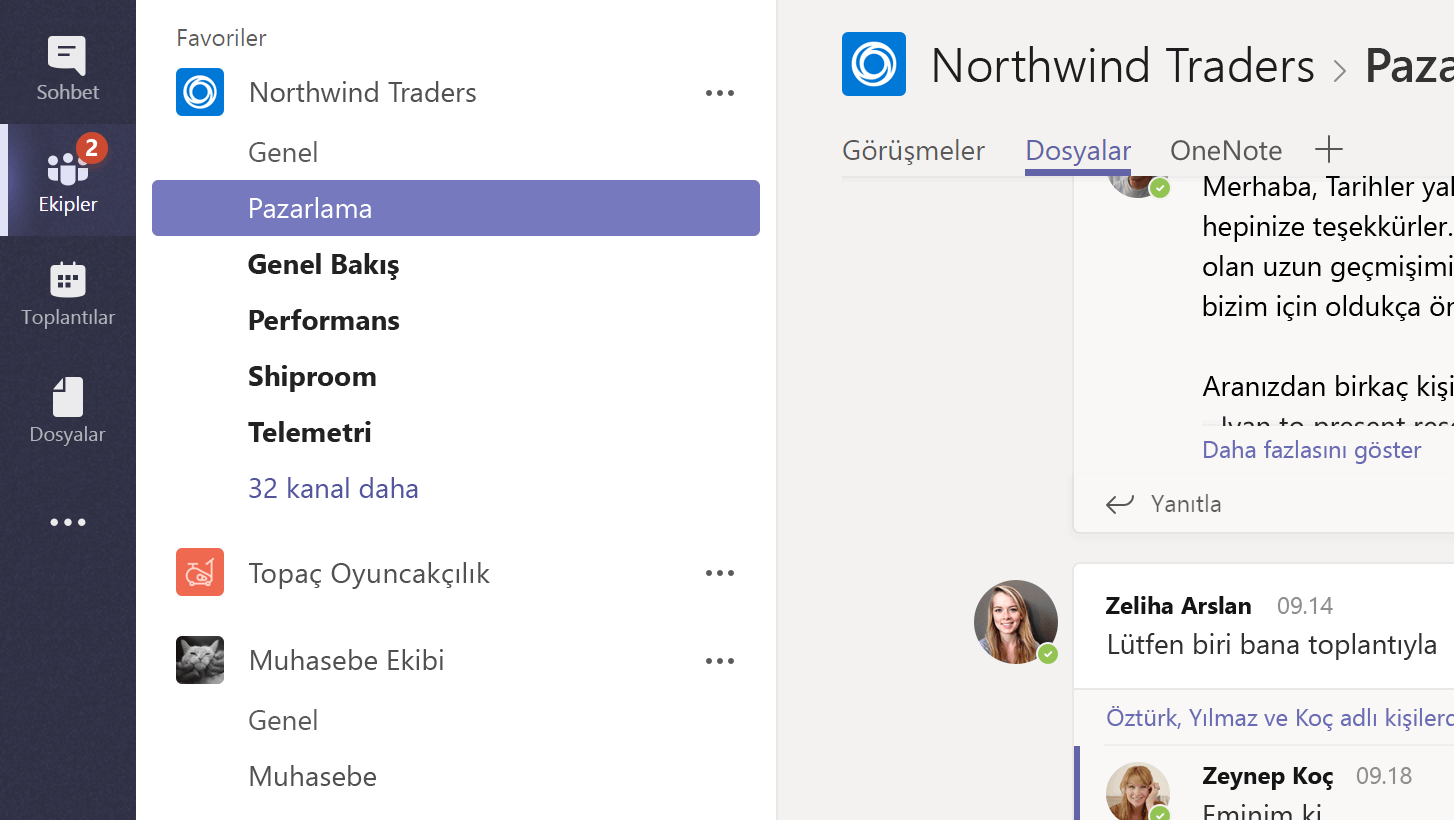
Sıradaki: Teams'de sohbet etme ve dosya paylaşma










